إصلاح: خطأ الصفحة في خطأ منطقة غير مقسمة في نظام التشغيل Windows 10
Miscellanea / / August 04, 2021
الإعلانات
Windows هو نظام تشغيل سهل الاستخدام ومريح لمعظمنا. ومع ذلك ، يواجه مستخدمو Windows 10 خطأً متكررًا خطأ في الصفحة في منطقة غير مرتبة. عندما يتعذر على Windows العثور على الملف في الذاكرة ، فإنه يؤدي إلى نفس الخطأ. ومع ذلك ، إذا أصبح الخطأ نموذجيًا ، فقد ينتج عنه الموت الزرقاء (شاشة الموت الزرقاء).
يبدو الأمر مريبًا بالنسبة للمستخدمين لاستكشاف هذه المشكلة وإصلاحها. لكن الخبر السار هو أن الحلول المتعددة متوفرة أدناه لإصلاح خطأ الصفحة في خطأ منطقة غير مقسمة. لذا راقب الخطوات لإصلاح الخطأ.

محتويات الصفحة
- 1 خطأ الصفحة في خطأ منطقة غير مقسمة إلى صفحات في نظام التشغيل Windows 10: الأسباب
-
2 إصلاح: خطأ الصفحة في خطأ منطقة غير مقسمة في نظام التشغيل Windows 10
- 2.1 الإصلاح 1: تحقق من القرص الخاص بك للخطأ
- 2.2 الإصلاح 2: تشغيل أداة تشخيص ذاكرة Windows
- 2.3 الإصلاح 3: إيقاف تشغيل بدء التشغيل السريع
- 2.4 الإصلاح 4: زيادة الذاكرة الافتراضية
- 2.5 الإصلاح 5: تحقق من تحديث برنامج تشغيل الجهاز
- 2.6 الإصلاح 6: إصلاح ملفات النظام التالفة
- 2.7 الإصلاح 7: حاول إعادة ضبط جهاز الكمبيوتر الخاص بك
خطأ الصفحة في خطأ منطقة غير مقسمة إلى صفحات في نظام التشغيل Windows 10: الأسباب
هناك عوامل مختلفة مسؤولة عن هذا الخطأ. ومع ذلك ، هناك عدد قليل منهم مذكور أدناه:
الإعلانات
- يمكن أن يكون NTFS وبرامج مكافحة الفيروسات التالفة أحدهما.
- من المحتمل أن تواجه هذا الخطأ إذا كانت هناك مشاكل معيبة في الأجهزة أو الأجهزة. علاوة على ذلك ، في حالة تلف ذاكرة الوصول العشوائي أو أي مكون آخر ، فسيحدث خطأ أيضًا.
- عن طريق الخطأ ، إذا تم تثبيت رمز برنامج التشغيل الخاطئ أو خدمة النظام غير الصحيحة على جهاز الكمبيوتر ، فقد يؤدي أيضًا إلى حدوث خطأ في الصفحة.
إصلاح: خطأ الصفحة في خطأ منطقة غير مقسمة في نظام التشغيل Windows 10
بادئ ذي بدء ، لإصلاح هذا الخطأ ، أعد تشغيل Windows. يمكنك اختيار الوضع الآمن. قم بتسجيل الدخول إلى النوافذ عن طريق تقديم بيانات الاعتماد. الآن قم بتطبيق الإصلاحات المتوفرة في هذه الصفحة. بعد الغوص العميق ، قمنا بوضع مجموعة من الحلول لخطأ الصفحة في خطأ المنطقة غير المقسمة. ماذا تنتظر؟ هيا نبدأ:
الإصلاح 1: تحقق من القرص الخاص بك للخطأ

في بعض الأحيان ، يؤدي خطأ القرص إلى خطأ الصفحة في المنطقة غير المقسمة. في مثل هذه الحالات ، تثبت أداة Windows Snap-in أنها تساعدنا كثيرًا. لذا فإن الدليل خطوة بخطوة سوف يخدمك بشكل أفضل.
- قم بتشغيل CMD كمسؤول في Windows عن طريق كتابة cmd في مربع البحث في شريط المهام. بعد ذلك ، انقر بزر الماوس الأيمن على النتيجة وحدد تشغيل كمسؤول. بدلاً من ذلك ، يمكنك الضغط على مفتاح Win + X في نفس الوقت ، وفتح القائمة ، والاختيار موجه الأوامر (المسؤول).
- الآن اكتب الأمر: chkdsk ج: / f / r ("C" هو اسم القرص حيث يتم تخزين نظام التشغيل). إضغط مفتاح الدخول للاستمرار.
- بعد فترة ، أعد تشغيل جهاز الكمبيوتر الخاص بك وتحقق من حل الخطأ.
الإصلاح 2: تشغيل أداة تشخيص ذاكرة Windows

الإعلانات
الإعلانات
إذا لم يتم حل المشكلة من خلال العملية المذكورة أعلاه ، فيمكنك بدلاً من ذلك تجربة هذه المشكلة. اتبع البرنامج التعليمي خطوة بخطوة لإصلاح خطأ الصفحة في خطأ المنطقة غير المقسمة.
- اكتب "Memory Diagnostic" في مربع البحث وحدد "Windows Memory Diagnostic" من النتائج التي تم البحث عنها.
- انقر على "إعادة التشغيل الآن وتحقق من المشكلات (موصى به)"
- خذ قسطًا من الراحة ما لم يكتمل الفحص للعثور على المشكلات الموجودة على جهاز الكمبيوتر الخاص بك. علاوة على ذلك ، سوف تظهر المشاكل المكتشفة على الشاشة.
إذا كان النظام غير قادر على العثور على المشكلات ، فتابع مشاكلك وجرب الحل التالي.
الإصلاح 3: إيقاف تشغيل بدء التشغيل السريع
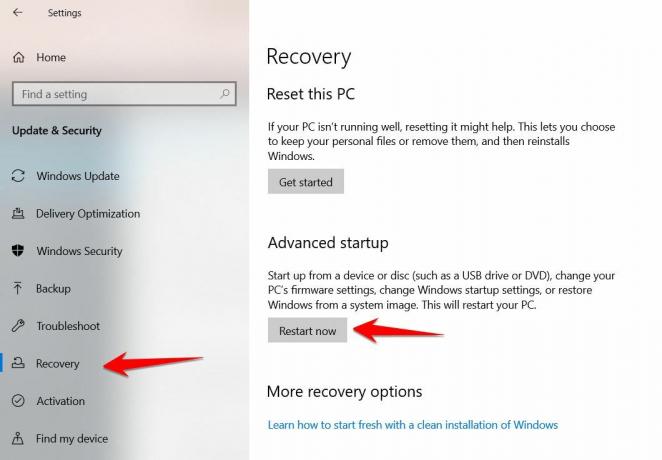
يزيد بدء التشغيل السريع من وقت بدء تشغيل Windows. ومع ذلك ، قد تكون جذور العديد من المشكلات مثل مشاكل الشاشة الزرقاء أو السوداء وغيرها الكثير. قد يساعدك إيقاف تشغيل هذه الميزة في إصلاح مشكلات بدء التشغيل. لا تحتاج إلى تجربة ذلك إلا إذا كانت إعادة التشغيل ممكنة إما بشكل طبيعي أو في الوضع الآمن. الآن ، اتبع الخطوات التالية لمعرفة كيفية القيام بذلك:
- رفض محاولتين متتاليتين لبدء تشغيل النوافذ من أجل التمهيد في "WinPE".
- عند التشغيل في الوضع الآمن ، انتقل إلى "الإعدادات> التحديث والأمان> الاسترداد> بدء التشغيل المتقدم." بعد مرور بعض الوقت ، اضغط على F5 لتحديد خيار "تمكين الوضع الآمن مع الاتصال بالشبكة".
علاوة على ذلك ، قم بإيقاف تشغيل ميزة Fast Startup بمساعدة الدليل أدناه:
- انقر فوق أيقونة Windows واختر Gear wheel. بدلاً من ذلك ، انقر فوق مجموعة مفاتيح Win + I في نفس الوقت للدخول إلى قائمة الإعدادات.
- حدد "النظام" وابحث عن الطاقة والنوم وانقر عليها. ثم انتقل إلى "إعدادات الطاقة الإضافية".
- علاوة على ذلك ، اختر وظيفة زر الطاقة في الزاوية اليسرى العليا.
- انقر فوق "تغيير الإعدادات المعطلة حاليًا. بعد ذلك ، قم بإلغاء تحديد المربع الذي يحتوي على النص "تشغيل بدء التشغيل السريع (موصى به)" متبوعًا بالنقر فوق الزر "حفظ التغييرات" الموجود أسفل مربع الحوار.
الإصلاح 4: زيادة الذاكرة الافتراضية
قد تجده مفيدًا لمعالجة خطأ خطأ الصفحة في خطأ منطقة غير مقسمة في نظام التشغيل Windows 10.
أنا. قم بتشغيل إعدادات الذاكرة الظاهرية

- قم بتشغيل مستكشف الملفات (win + E). انقر بزر الماوس الأيمن على "هذا الكمبيوتر الشخصي" متبوعًا بـ "خصائص".
- اختيار "إعدادات النظام المتقدمة". في مربع "الأداء" أسفل الصفحة المتقدمة لخصائص النظام مباشرةً ، انقر على "الإعدادات".
- انتقل إلى صفحة "خيارات متقدمة" في مربع الحوار المنبثق وانقر على "تغيير" متبوعًا بـ "تطبيق" و "موافق".
ثانيًا. إيقاف تشغيل إدارة حجم ملف ترحيل الصفحات تلقائيًا.

- قم بإلغاء تحديد "إدارة حجم ملف ترحيل الصفحات تلقائيًا لجميع محركات الأقراص".
- حدد القرص C وحدد "لا يوجد ملف ترحيل" متبوعًا بـ "تعيين" لحفظه.
- انقر على "موافق".
ثالثا. قم بتعيين ذاكرة افتراضية مناسبة على قسم غير متعلق بالنظام.
- اختر نظامًا بخلاف C ، ثم اضغط على Custom size.
- املأ نفس القيم في "الحجم الأولي" وكذلك "الحجم الأقصى" للهروب من خطأ ملف الصفحة الذي يطلبه النظام بشكل متكرر.
- اضغط على "تعيين" متبوعًا بـ "موافق" للحفظ.
الإصلاح 5: تحقق من تحديث برنامج تشغيل الجهاز

قد تؤدي مشكلات توافق برامج التشغيل إلى ظهور خطأ صفحة Windows في خطأ غير مقسم إلى صفحات. قد يؤدي تحديث برامج تشغيل الجهاز إلى حل المشكلة. اتبع الخطوات الواردة أدناه لتحديث برامج التشغيل الخاصة بك:
- تابع مع مجموعة مفاتيح الاختصار Win + X واختر "إدارة الأجهزة" من القائمة.
- قم بتوسيع الدليل للعثور على برنامج التشغيل التالف. بعد تحديد برنامج التشغيل الافتراضي ، انقر فوق خصائص متبوعة بتحديث برنامج التشغيل في قسم "برنامج التشغيل".
الإصلاح 6: إصلاح ملفات النظام التالفة

في معظم الحالات ، يرجع خطأ صفحة رمز إيقاف Windows في خطأ المنطقة غير المقسمة إلى ملفات النظام التالفة. لا داعي للقلق إذا لم تنجح الخطوات السابقة في حل مشكلتك ، فقد يكون هذا مفيدًا. لإصلاح الملفات التالفة ، تحتاج إلى استخدام أداة مساعدة مدمجة مثل DISM (خدمة نشر الصور وإدارتها) أو SFC (مدقق ملفات النظام).
اتبع الخطوات لإصلاح ملفات النظام الخاص بك:
- اكتب "cmd" في مربع البحث في شريط المهام. انقر بزر الماوس الأيمن على "موجه الأوامر" واختر "تشغيل كمسؤول".
- إذا واجهت صعوبة في القيام بذلك ، فحاول التمهيد في WinRE وافتح موجه الأوامر. علاوة على ذلك ، اكتب sfc / scannow في cmd لتشغيل فحص SFC.
- إذا فشل الفحص أعلاه ، فانتقل باستخدام أداة DISM بالأوامر الواردة أدناه.
exe / عبر الإنترنت / Cleanup-image / Restorehealthexe / عبر الإنترنت / Cleanup-image / Scanhealth
ستعيد هذه الرموز جهاز الكمبيوتر الخاص بك إلى نقطة استعادة.
الإصلاح 7: حاول إعادة ضبط جهاز الكمبيوتر الخاص بك

إذا ثبت أن جميع الطرق المذكورة أعلاه غير مجدية بالنسبة لك ، فإن الخيار الوحيد المتبقي هو إعادة تعيين جهاز الكمبيوتر الخاص بك لإصلاح المشكلة. لقد قدمنا دليلًا سريعًا لإعادة ضبط جهاز الكمبيوتر الخاص بك.
- افتح الإعدادات ، استخدم الاختصار فوز + أنا تركيبة المفاتيح. انقر فوق "التحديث والأمان".
- انقر على "الاسترداد" متبوعًا بـ "البدء".
- اختر إما "الاحتفاظ بملفاتي" أو "إزالة كل شيء". اتبع التعليمات التي تظهر على الشاشة لإعادة ضبط جهاز الكمبيوتر الخاص بك.
أخيرًا ، من خلال ذكر البدائل أعلاه ، يجب أن تكون قد قمت بحل جميع المشكلات المتعلقة بفشل الصفحة في منطقة غير مرغوبة. إذا واجهت نفس المشكلة في أي وقت ، فاستخدم أيًا من حلولنا حتى يتم حلها. نأمل أن يساعدك هذا الدليل.
لمزيد من الألعاب والتحديثات الأخرى ، اشترك في قناة يوتيوب. أيضا ، تحقق من موقعنا أدلة الألعاب, دليل ويندوز, أدلة وسائل التواصل الاجتماعي, ايفون، و أدلة Android لمعرفة المزيد.
الإعلانات يعد خطأ MSVCR120.dll أحد هذه المشكلات المعروفة بإزعاج المستخدمين لفترة طويلة...
إعلانات وفقًا للكثير من مستخدمي Windows ، فإن خطأ KernelBase.dll قد أدى إلى تعطل برامجهم بشكل عشوائي. هو - هي…
الإعلانات يعد تحديث نظامك بأحدث برامج التشغيل أمرًا ضروريًا لإبقائه يعمل بوتيرة مستمرة....



